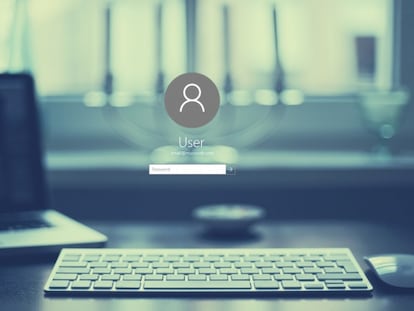Bloquea el teclado y el ratón cuando no estás en el ordenador

Podemos bloquear el ordenador con una contraseña pero siempre habrá alguien que nos la puede robar o, simplemente, en un descuido, ver como la tecleamos. Si queremos que alguien en nuestra casa o, probablemente más a menudo, en nuestra oficina no tenga ninguna opción para entrar en nuestro ordenador, una gran idea es echar mano de unos programas que nos permitirán bloquear el funcionamiento del ratón y del teclado en el momento en el que nos levantamos a por un café.
Antes de continuar, hay que comentar que las tres herramientas que vamos a citar son para Windows, así que los usuarios de Mac, esta vez, se ven sin ayuda. Por otra parte, y en el lado positivo, es que todas ellas son gratuitas.
- KeyboardLock (descarga)
Empezamos por KeyboardLock, un pequeño programa que no necesita de instalación. Simplemente nos bajamos un ejecutable al escritorio y hacemos doble click en el para lanzarlo. Este programa tiene una password por defecto (cake) pero sólo con dar a Start y teclear una nueva la cambiaremos. Hasta que volvamos y, directamente, escribimos la clave en el teclado, nadie podrá usarlo y aunque el ratón se podrá mover por la pantalla, pierde todas sus funciones por lo que no se puede hacer click en ningún sitio.

Sólo hay un fallo en este programa, que como medida de seguridad permite el comando CRTL+ALT+SUPR, lo que permite entrar al gestor de tareas y desactivarlo. Deberemos guardar esto en secreto y confiar en la poca pericia de los intrusos en nuestro ordenador.
- Child Lock (descarga)
Esta aplicación crea un acceso directo en el escritorio que al pulsarlo despliega cuatro opciones. Auto Lock bloquea el PC automáticamente si no ha estado activo en los últimos 10 minutos. Para bloquear el teclado y el ratón sólo hay que dar al botón Lock o pulsar Mayúsculas+ALT+Fin. También tiene la posibilidad de bloquear las teclas de CTRL, ALT o Windows, o bien, dejar que sólo se puedan usar unas u otras. Para desbloquearlo todo habrá que pulsar Mayúsculas+ALT+Home, pero podemos crear la combinación de teclas que queramos en los ajustes de la aplicación.
También, como la anterior y por el mismo motivo, lo único que puede pasar es que conozcan la combinación de CTRL+ALT+SUPR.
- Bluetlife KeyFreeze (descarga)
De nuevo, es una aplicación que funciona de forma independiente y sin instalación. Sólo un doble click y nos aparece en la pantalla la posibilidad de bloquear todas las teclas o pulsando CTRL+ALT+F. Hay unos segundos hasta que esto pasa por si lo pulsamos por error para cancelar esta opción.
Permite elegir si queremos bloquear el teclado o el móvil de forma independiente y en sus opciones podemos indicar la combinació nde teclas para bloquear y desbloquear el dispositivo e indicarle que desaparezca el ratón de la pantalla o no.
Y finalmente, si tenemos al típico listo que pulsa CTRL+ALT+SUPR, lo que ocurrirá es que el ordenador se bloqueará completamente.